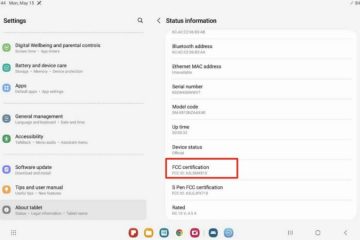Jeśli posiadasz i korzystasz z komputera firmy Dell z systemem Windows, prawdopodobnie wystąpi niepowodzenie DellInstrumentation.sysSYSTEM_SERVICE_EXCEPTION niebieski ekran Błąd śmierci podczas uruchamiania komputera lub awaria podczas korzystania z systemu. Ten post ma na celu pomóc użytkownikom komputerów, których dotyczy problem, w znalezieniu najbardziej odpowiednich odpowiednich rozwiązań w celu rozwiązania tego problemu w ich systemach Windows 11 lub Windows 10.
Co to jest DellInstrumentation.sys?
Plik sterownika DellInstrumentation.sys mógł zostać zainstalowany w systemie operacyjnym Dell Windows podczas korzystania z pakietów narzędzi do aktualizacji oprogramowania układowego, Dell Command Update , Dell Update, Alienware Update, Dell System Inventory Agent lub Dell Platform Tags, w tym w przypadku korzystania z dowolnego rozwiązania firmy Dell do powiadamiania w celu aktualizacji sterowników, systemu BIOS lub oprogramowania układowego systemu. Ten plik odnosi się do aplikacji oprzyrządowania klienta Dell OpenManage, która jest używana przez firmy do centralnego zarządzania maszynami.
Poszkodowani użytkownicy zgłosili, że problem zaczął się po ostatniej instalacji najnowszych aktualizacji systemu Windows dla większości produktów Dell, Alienware lub innych użytkowników powiązanych marek. Jednak dochodzenie wykazało, że problem wynikał głównie z wydania przez firmę Dell niezgodnej aktualizacji oprogramowania SupportAssist. Spowodowało to awarię powiązanego oprogramowania i sterowników, powodując ciągłe awarie BSOD DellInstrumentation.sys. Niektórzy użytkownicy stwierdzili, że nie mogą nawet poprawnie załadować się do komputera, bez natychmiastowej awarii systemu.
Napraw błąd niebieskiego ekranu DellInstrumentation.sys
Jeśli otrzymasz DellInstrumentation. Błąd BSOD sys podczas uruchamiania komputera Dell z systemem Windows 11/10 lub awarii systemu podczas normalnego użytkowania, nasze zalecane sugestie przedstawione poniżej mają na celu pomóc w rozwiązaniu tego problemu na urządzeniu.
Uruchom Blue Screen Online Narzędzie do rozwiązywania problemówOdinstaluj lub zaktualizuj oprogramowanie Dell SupportAssistRęcznie usuń plik DellInstrumentation.sysOdinstaluj narzędzie DellInstrumentation w Menedżerze urządzeńWyłącz wszystkie usługi firmy Dell i zaplanowane zadanie SupportAssistSkontaktuj się z pomocą techniczną firmy Dell
Przyjrzyjmy się opisowi procesu w odniesieniu do każdego z wymienionych rozwiązań. Jeśli możesz się normalnie zalogować, to dobrze; w przeciwnym razie będziesz musiał uruchomić komputer w trybie awaryjnym, przejść do ekranu zaawansowanych opcji uruchamiania lub użyć nośnika instalacyjnego do rozruchu, aby móc wykonać te instrukcje.
1] Uruchom narzędzie do rozwiązywania problemów online z niebieskim ekranem
1] h4>
Niektóre możliwe przyczyny błędu BSOD na komputerach Dell i innych komputerach z systemem Windows obejmują problemy ze sprzętem i oprogramowaniem problemy i błędy użytkownika. Niezależnie od tego, dla początkujących lub niezbyt zaawansowanych technicznie użytkowników komputerów PC, narzędzie do rozwiązywania problemów z niebieskim ekranem w trybie online firmy Microsoft to automatyczny kreator zaprojektowany, aby pomóc w rozwiązywaniu problemów z BSOD, przedstawiając zalecenia dotyczące możliwych rozwiązań, które można zastosować na podstawie pytanie, w jaki sposób napotkałeś błąd. Jest to łatwy krok rozwiązywania problemów, jeśli chodzi o błędy BSOD, aw niektórych przypadkach przywróci system do normalnego stanu roboczego.
Przeczytaj: Fioletowy, Brązowy, Żółty, Objaśnienie pomarańczowego, czerwonego ekranu śmierci
2] Odinstaluj lub zaktualizuj oprogramowanie Dell SupportAssist
Dotknięci użytkownicy, którzy napotkali błąd BSOD DellInstrumentation.sys na swoim komputerze z systemem Windows 11/10, zgłosili problem rozpoczęła się od aktualizacji do Dell SupportAssist w wersji 3.11. W tym przypadku zadziałało odinstalowanie oprogramowania w wersji 3.11 za pomocą aplikacji i funkcji w aplikacji Ustawienia lub (najlepiej użyć dowolnego dezinstalatora innej firmy, aby przeprowadzić czystą dezinstalację), a następnie pobranie i zainstalowanie wersji 3.10.4 lub wcześniej.
Alternatywnie możesz po prostu korzystać z komputera bez oprogramowania SupportAssist lub sprawdzić, czy istnieje wersja wyższa niż 3.11, co prawdopodobnie rozwiąże problem. Ochrona Dell SupportAssist, aktualizacje itp. jest koniecznością, aby utrzymać komputery w dobrym stanie.
Przeczytaj: USBIEUpdate przestał działać w systemie Windows 11/10
3] Ręcznie usuń plik DellInstrumentation.sys
Jest to proste rozwiązanie, które wymaga ręcznego usunięcia pliku DellInstrumentation.sys na komputerze. Możesz użyć DriverStore Explorer do wyszukania i usunięcia pliku. Możesz również sprawdzić następujący katalog za pomocą Eksploratora plików:
C:\Users\
W lokalizacji, jeśli plik jest obecny, po prostu w prawo-kliknij plik i wybierz Usuń z menu kontekstowego lub po prostu kliknij, aby wybrać, a następnie naciśnij klawisz DELETE na klawiaturze.
Czytaj: PnPUtil nie udało się usunąć pakietu sterowników
4] Odinstaluj Dell Instrumentation w Menedżerze urządzeń
Dellinstrumentacja to funkcja firmy Dell który pozwala administratorom systemu na zarządzanie urządzeniami na głębokim poziomie. Może być używany do zmiany konfiguracji systemu BIOS, zdalnego wyłączania i innych ustawień.
To rozwiązanie wymaga odinstalowania narzędzia Dell Instrumentation w Menedżerze urządzeń. Aby wykonać to zadanie, wykonaj następujące czynności:
Naciśnij klawisz Windows + X, aby otworzyć menu użytkownika zaawansowanego. Naciśnij klawisz M na klawiaturze, aby otworzyć Urządzenie Menedżer.W Menedżerze urządzeń przewiń listę zainstalowanych urządzeń i rozwiń sekcję Dellinstrumentation. Następnie kliknij prawym przyciskiem myszy urządzenie Dell Instrumentation i wybierz z kontekstu opcję Odinstaluj urządzenie menu.W wyświetlonym monicie zaznacz opcję Spróbuj usunąć sterownik urządzenia.Kliknij OK, aby potwierdzić.
Jeśli to nie rozwiąże problemu, możesz wyłączyć wszystkie sterowniki urządzeń biometrycznych w Menedżerze urządzeń. Działało to w przypadku niektórych użytkowników komputerów Dell, których dotyczy problem.
Przeczytaj: Jak odinstalować sterownik za pomocą wiersza polecenia w systemie Windows 11/10
5] Wyłącz wszystkie usługi firmy Dell i zaplanowane zadanie SupportAssist
To rozwiązanie wymaga wyłączenia wszystkich usług związanych z firmą Dell, w tym następujących, a także usługi biometrycznej systemu Windows, która wykorzystuje narzędzie Dell SupportAssist do wykonywania różnych zadań, które mogą wywołać niebieski plik DellInstrumentation.sys Ekran.
Dell SupportAssistanceDell SupportAssistance RemediationDell Power Manager ServiceDell Data Vault Collector
Ponadto należy wyłączyć zaplanowane zadanie SupportAssist w Harmonogramie zadań. Oto jak:
Naciśnij klawisz Windows + R, aby wywołać okno dialogowe Uruchom.W oknie dialogowym Uruchom wpisz taskschd.msc i naciśnij Enter, aby otworzyć Harmonogram zadań.W Harmonogramie zadań Biblioteka, znajdź DellSupportAssistAgentAutoUpdate w środkowym okienku.Kliknij zadanie raz, a następnie kliknij Wyłącz w prawym okienku.
Czytaj >: Które usługi systemu Windows można bezpiecznie wyłączyć?
6] Skontaktuj się z pomocą techniczną firmy Dell
Jeśli problem, z którym obecnie się borykasz, będzie się powtarzał, możesz zresetować komputer firmy Dell z systemem Windows, korzystając z opcji przechowywać akta osobiste. Jeśli zdecydujesz się pójść tą drogą, możesz najpierw skontaktować się z pomocą techniczną firmy Dell i sprawdzić, czy mogą udzielić pomocy, która nie wymaga resetowania komputera.
Jeśli nadal masz zainstalowane oprogramowanie SupportAssist w swoim systemie, możesz uruchomić skanowanie DISM w wierszu polecenia z podwyższonym poziomem uprawnień, aby wykonać następujące polecenie jedno po drugim:
DISM.exe/Online/Cleanup-image/CheckHealthDISM.exe/Online/Cleanup-image/ScanHealthDISM.exe/Online/Cleanup-image/RestoreHealth
Po zakończeniu skanowania możesz uruchomić skanowanie SFC i jeśli uzyskasz czysty rachunek zdrowia, ale problem w widoku wystąpi ponownie, możesz skontaktować się z pomocą techniczną firmy Dell i wysłać BSOD Minidump i SupportAssist dzienniki. Aby wygenerować dziennik SupportAssist, wykonaj następujące czynności:
Otwórz Eksplorator plików.Przejdź do poniższego katalogu:C:\Program Files\Dell\SupportAssistAgent\Tools\W tej lokalizacji uruchom skrypt SupportAssistDebugger.ps1 CollectLogs.
Po zakończeniu skryptu zbierania dzienników dzienniki zostaną zebrane na pulpicie bieżącego użytkownika w folderze o nazwie SupportAssistLogs – musisz skompresować ten folder.
Mam nadzieję, że ten post ci pomoże!
Powiązany wpis: Błąd BSOD SYSTEM_SERVICE_EXCEPTION (ks.sys)
Dlaczego mój Dell utrzymuje niebieskie ekrany?
Występują błędy niebieskiego ekranu z powodu z następujących powodów:
System Windows wykrywa błąd, którego nie może naprawić bez utraty danych.System Windows wykrywa, że krytyczne dane systemu operacyjnego uległy uszkodzeniu.System Windows wykrywa awarię sprzętu w sposób niemożliwy do naprawienia.
Dlaczego moja firma Dell laptop się nie uruchamia?
Zaleca się, aby najpierw wykonać twardy reset komputera Dell, jeśli nie chce się włączyć lub uruchomić do systemu operacyjnego. Twardy reset wyczerpuje resztkową moc, która może być przyczyną problemu, jednocześnie naprawiając szereg problemów.